Lär dig hur du låser och låser upp Scroll Lock i Excel
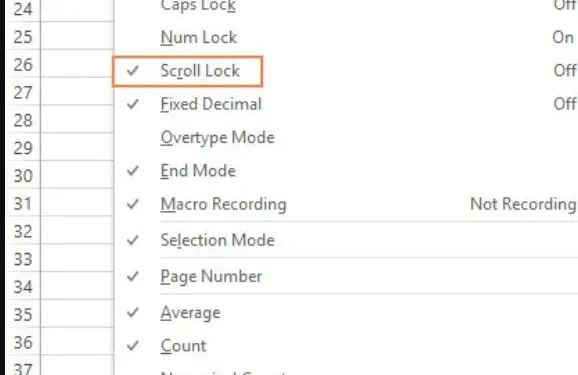
Tänk på ett scenario där din rapport måste vara klar på en timme. Du arbetar i Excel och allt verkar gå bra tills du upptäcker att du inte längre kan navigera korrekt i kalkylarket. När du trycker på pilknapparna flyttas inte markören till en annan cell; istället verkar hela kalkylbladet vara i rörelse.
Så baserat på fallstudier kommer vi att ta reda på hur man aktiverar och inaktiverar scroll lock i ett kalkylblad i det här inlägget.
Vad är Excel Scroll Lock?
Alternativet Scroll Lock styr vad som händer när du använder piltangenterna på tangentbordet i ett Excel-kalkylblad. Med knappar kan du navigera och välja olika celler i kalkylbladet när rullningslåset är inaktiverat (detta är standardkonfigurationen).
När Scroll Lock är aktiverat kommer knapparna växelvis att ”rulla” det aktuella fönstret. Istället för att flytta till andra celler (med hjälp av pilknapparna på tangentbordet) kan du bara ändra synfältet, jämförbart med att trycka på pilarna på rullningslisterna. Det onda ”Scroll Lock” visas i meddelandecentret i Excel-programmet.
Hur man ser om Scroll Lock är på
Ta en titt på statusfältet längst ner på Excel-skärmen för att se om scroll lock är aktiverat. Statusfältet visar bland annat om bläddringslås är aktiverat (som sidnummer, medelvärde, summa och flera cellextraktioner).
Scroll lock är aktiverat eller inaktiverat i Excel-statusfältet.
Om pekaren rullar genom hela kalkylarket istället för att flytta till nästa cell, visas inte det rullningslåsta tillståndet i statusfältet i Microsoft Excel. Detta beror troligen på att den har konfigurerat din statusfält så att den inte visar Scroll Lock-status.
Om du högerklickar på verktygsfältet, leta efter bockmarkeringen till vänster om Scroll Lock för att se om så är fallet. Om det inte finns någon bock i aktivitetsfältet trycker du på Scroll Lock för att visa den:
Hur man inaktiverar scroll lock i Excel för Windows
Till skillnad från Num Lock och Caps Lock är Scroll Lock-funktionen en växling, vilket innebär att den kan slås på och av genom att trycka på rullningsknappen.
- Inaktivera Scroll Lock i Excel med tangentbordet
- Inaktivera scroll lock på bärbara datorer från Dell.
- Aktiverar scroll lock på bärbara HP-datorer
- Ta bort rullningslåset i Excel med tangentbordet på skärmen.
1. Inaktivera Scroll Lock i Excel med tangentbord
För att inaktivera scroll lock, tryck på Scroll Lock eller ScrLk-tangenten på ditt tangentbord. Detta är allt.
Scroll-låset försvinner från aktivitetsfältet så fort du gör detta och dina pilknappar kommer att fungera korrekt.
2. Inaktivera Scroll Lock på bärbara datorer från Dell.
Du kan använda kortkommandot Fn + S på vissa Dell-datorer för att aktivera och inaktivera Scroll Lock.
3. Aktivera scroll lock på HP notebooks.
För att slå på och av scroll lock på din HP-gadget, tryck på Fn + C.
4. Ta bort rullningslåset i Excel med tangentbordet på skärmen.
Om du inte har en Scroll Lock-tangent och nästan inga grundläggande viktiga genvägar, kan du använda skärmtangentbordet för att ”låsa upp” Scroll Lock i ett Excel-kalkylblad.
Det här är det snabbaste sättet att inaktivera Excel-låsskärmen:
- Skriv ”skärmtangentbord” i sökfältet efter att ha tryckt på Windows-knappen. Tangentbordsprogrammet på skärmen visas vanligtvis högst upp i sökresultaten efter att de två första tecknen har skrivits in.
- För att använda skärmtangentbordsappen, tryck på den.
- Ett tangentbord på skärmen visas och du kan inaktivera Scroll Lock genom att trycka på scrlk-knappen.
Du vet att Scroll Lock är avaktiverat när ScrLk-tangenten blir mörkgrå. Scroll lock är fortfarande aktiverat om det är blått.
Du kan också använda följande metoder för att komma åt tangentbordet på skärmen:
På Windows 7
För att använda det virtuella tangentbordet, välj Start > Alla program > Tillbehör > Välj Lättåtkomst > Virtuellt tangentbord.
Tryck på X-tangenten i det övre högra hörnet för att stänga det virtuella tangentbordet.
I Windows 8.1
För att öppna charmfältet klickar du på Start-knappen och trycker på Ctrl + C > välj Lättåtkomst > Tangentbord > Virtuellt tangentbord.
På Windows 10
Växla skjutreglaget på tangentbordet på skärmen genom att göra följande: Klicka på Start > Inställningar > Lättåtkomst > Tangentbord.
Scroll lock i Excel för Mac
Till skillnad från Excel för Windows visar aktivitetsfältet i Excel för macOS inget rulllås. Men hur vet du om Scroll Lock är aktiverat? Kontrollera adressen i användarnamnsfältet genom att trycka på valfri piltangent.
Det är rimligt att anta att scroll lock är aktiverat om adressen inte uppdateras och piltangenten rullar hela arbetsbladet.
Hur man tar bort Scroll Lock i Excel för Mac
Tryck på F14-knappen på Apple Extended Keyboard, vilket är motsvarigheten till Scroll Lock-knappen på ett datortangentbord.
Om ditt tangentbord inte har en Fn-knapp kan du använda kombinationen Shift+F14 för att aktivera eller inaktivera Scroll Lock.
Beroende på dina inställningar kan du behöva trycka på knappen CONTROL, OPTION eller COMMAND istället för SHIFT-knappen.
Om du använder ett litet tangentbord som inte innehåller en F14-knapp kan du prova att använda det här Apple-skriptet för att inaktivera scroll lock genom att simulera Shift + F14-inmatning.
Slutord
Det finns många sätt att inaktivera scroll lock-alternativet i Excel. Jag hoppas att du kan identifiera en eller två praktiska tillämpningar av ovanstående metoder.
FAQ
Hur inaktiverar man scroll lock?
Om ditt tangentbord inte har en rullningslåsknapp, välj Start > Från Start-menyn, välj Inställningar > Välj Lättåtkomst > Tangentbord på din dator. För att använda det virtuella tangentbordet, använd tangentbordsikonen på skärmen. Tryck på ScrLk-tangenten när det virtuella tangentbordet visas på skärmen.
Hur tar man bort scrolllåset?
Skriv ”skärmtangentbord” i sökfältet efter att ha tryckt på Windows-knappen. För att använda appen Skärmtangentbord, klicka på den. Ett tangentbord på skärmen visas och du kan låsa upp scroll genom att trycka på ScrLk-tangenten.
Vad betyder scroll lock i Excel?
Scroll lock-funktionen styr beteendet för pektangenten i Excel. När bläddringslås är inaktiverat kan markörtangenterna användas för att flytta mellan enskilda celler på vilket sätt som helst: upp, ner, vänster eller höger.
Vad är kortkommandot för rullningslås?
Shift + F14 är den officiella Microsoft-genvägen för Scroll Lock. Se först om du har ett utökat tangentbord med en F14-knapp.



Lämna ett svar